Android点滴
如何在一个apk中调用另外一个apk中的activity?
系统提供了很多可以直接调用的Activity,通过指定的Intent就可以调用,比如打开搜索的:
Intent.ACTION_WEB_SEARCH是一个字符串,是“搜索”这个Activity的标识,extra是传给这个activity的一些数据。发送出这个intent之后,系统根据action字符串Intent.ACTION_WEB_SEARCH知道了是要调用哪个activity,如果有重名,会弹出一个选择对话框。然后打开此activity,实现想要做的事情。
那么,我们自己怎么来实现呢。
首先,写一个activity,在AndroidManifest.xml里面的intent-filter中,给这个activity命名,
然后安装。安装完毕之后,你会发现,系统中找不到这个程序。别急,它确实安装在手机里面了,但是因为他不是main的,所以系统不会把他当做Application的入口程序。
而要想打开这个activity,只有知道它名字的人才可以。跟系统的intent一样使用。它的名字定义为"chroya.foo",所以,这里用这个字符串就可以调用它了:
用刚才举的那个系统的intent说明,它的activity里面使用getIntent().getBundleExtra(SearchManager.QUERY)来接收传递进来的搜索字符串参数。而这个SearchManager.QUERY是关键字。如果要自己实现这种功能,只需要定义好关键字,然后从BundleExtra中取就行了。
如何获取屏幕上正显示的activity?
用过ActivityManager的童鞋估计都知道,可以从ActivityManager里面可以获取到当前运行的所有任务,所有进程和所有服务,这是任务管理器的核心。
那么,从里面我们可以发掘点什么出来吗?
仔细看getRunningTasks的文档,里面说获取的是系统中"running"的所有task,"running"状态包括已经被系统冻结的task。而且返回的这个列表是按照顺序排列的,也就是说第一个肯定比第二个后运行。
getRunningTasks有个整型参数,表示返回列表的最大个数。那么,我们如果把1作为参数给进去,那么他返回的task就是当前运行的那个task,然后从task中获取到最顶层的activity,这个activity就是当前显示给用户的那个activity了。
至于这个能做什么,嘿嘿,我相信你知道的。
如何判断一个activity是否存在于系统中?
已知包名和类名,如何判断这个activity是否在系统中存在呢?很简单,通过intent就行。
如何让应用程序动态全屏和退出全屏?
让程序全屏的方法,大家都知道,那是静态的,程序运行之初就申明了。但是如果有这样的需求:要在程序运行的过程中,执行了某个操作而使之全屏,然后还需要退出全屏,怎么做?
如下:
修改window的LayoutParams参数,然后加上FLAG_LAYOUT_NO_LIMITS标志,就OK了。window会自动重新布局,呈现全屏的状态。
要退出全屏,只需要清除刚才加上的FLAG_FULLSCREEN参数,然后去掉FLAG_LAYOUT_NO_LIMITS标志。
如下:
如何获取状态栏和标题栏的高度?
1.获取状态栏高度:
decorView是window中的最顶层view,可以从window中获取到decorView,然后decorView有个getWindowVisibleDisplayFrame方法可以获取到程序显示的区域,包括标题栏,但不包括状态栏。于是,我们就可以算出状态栏的高度了。
2.获取标题栏高度:
getWindow().findViewById(Window.ID_ANDROID_CONTENT)这个方法获取到的view就是程序不包括标题栏的部分,然后就可以知道标题栏的高度了。
如何将一个视窗(windows)盖在整个Application的最上面?
注意:
1. 要将window的类型配置成Type_toast。
2.G.appInstance 上下文需要使用Application的context.
如何判断快捷方式是否已经创建?
快捷方式信息是保存在com.android.launcher的launcher.db的favorites表中
要有权限:
<uses-permission android:name="com.android.launcher.permission.READ_SETTINGS"/>
注意:2.2及其之后的版本不能用这个方法判断!(虽然在launcher.db数据库里还有favorites这个表)
如何让ListView中TextView的字体颜色跟随焦点的变化?
我们通常需要ListView中某一项选中时,他的字体颜色和原来的不一样。 如何设置字体的颜色呢? 在布局文件中TextColor一项来设置颜色,但是不是只设置一种颜色,而是在不同的条件下设置不同的颜色: 下面是个例子:
如何在android的一个应用中调用另外一个应用?
如何遍历listView 的的单选框?
如何获取程序版本号?
如何让Toast充满全屏?
如何更高效简单的实现界面中的分隔线?
如何发起或删除另一个程序?
如何为TextView添加阴影?
values/styles
<TextView android:id="@+id/info"
android:layout_width="fill_parent"
android:layout_height="wrap_content"
style="@style/AudioFileInfoOverlayText"
android:text="aaaa"
android:gravity="center" />
如何监测是否静音?
如何设置控件的随机显示位置?
如何让软键盘显示/消失?
如何为Activity屏幕的标题栏添加图标?
要注意的是,win.setFeatureDrawableResource必须在setContentView之后,不然就没有效果。
如何让ListView自动滚动?
注意stackFromBottom以及transcriptMode这两个属性。类似Market客户端的低端不断滚动。
<ListView android:id="listCWJ"
android:layout_width="fill_parent"
android:layout_height="fill_parent"
android:stackFromBottom="true"
android:transcriptMode="alwaysScroll"
/>
如何设置桌面壁纸?
希望在你的程序中能设置桌面壁纸吗?很简单,首先我们需要取得设置壁纸的权限。和其它权限一样,只要在配置文件中加上以下配置信息即可。
<uses-permission android:name="android.permission.SET_WALLPAPER" />
然后在程序中调用如下代码即可设置桌面壁纸:
getApplicationContext().setWallpaper(bitmap)
如何在标题栏(titlebar)显示进度条?
如何去掉activity顶部的gradient?
<style name="Theme.Foo" parent="android:style/Theme.Light">
<item name="android:windowContentOverlay">@null</item>
</style>
<activity android:name=".FooActivity"
android:theme="@style/Theme.Foo"> ...
http://wang-peng1.iteye.com/blog/680015
如何让ScrollView强制滑到底部?
scroll.fullScroll(View.FOCUS_DOWN) 就可以了
如何ViewFlipper去掉多余空间?
ViewFlipper flipper = (ViewFlipper)findViewById(R.id.flipper);
flipper.setMeasureAllChildren(false);
如何去掉tabhost横线?
如何判断国家?
如何让屏幕保持一直亮?
http://wang-peng1.iteye.com/blog/769561
如何检查sim卡状态?
如何从SMS获取联系人信息?
如何在使用gallery在flinging拖动时候不出现选择的情况?
这时候需要注意使用
gallery.setCallbackDuringFling(false)
TabHost组件,怎么调整tab的高度?
如何模拟SDcard?
看图:
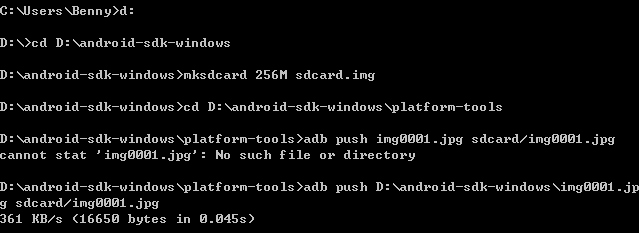
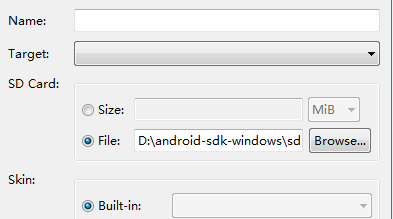
应该能看明白。
如何自定义ListView行间的分割线?
在Android平台中系统控件提供了灵活的自定义选项,所有基于ListView或者说AbsListView实现的widget控件均可以通过下面的方法设置行间距的分割线,分割线可以自定义颜色、或图片。
在ListView中我们使用属性 android:divider="#FF0000" 定义分隔符为红色,当然这里值可以指向一个drawable图片对象,如果使用了图片可能高度大于系统默认的像素,可以自己设置高度比如6个像素 android:dividerHeight="6px" ,Android开发网提示当然在Java中ListView也有相关方法可以设置。
如何在EditText中显示隐藏Android输入法窗口?
细心的网友可能发现我们在使用EditText时,会自动的弹出输入法面板,这里我们提供多种方法可以不让程序默认升起IME窗口。
1.让EditText失去焦点,使用EditText的clearFocus方法
2. 强制隐藏Android输入法窗口,在IME类中我们通过
InputMethodManager imm = (InputMethodManager)getSystemService(Context.INPUT_METHOD_SERVICE); 实例化输入法控制对象,通过hideSoftInputFromWindow来控制,其中第一个参数绑定的为需要隐藏输入法的EditText对象,比如imm.hideSoftInputFromWindow(etAndroid123.getWindowToken(), 0);
如何实现TextView多行本文滚动?
Android中我们为了实现文本的滚动可以在ScrollView中嵌入一个TextView,其实TextView自己也可以实现多行滚动的,毕竟ScrollView必须只能有一个直接的子类布局。只要在layout中简单设置几个属性就可以轻松实现
<TextView
android:id="@+id/tvCWJ"
android:layout_width="fill_parent"
android:layout_height="wrap_content"
android:scrollbars="vertical" <!--垂直滚动条 -->
android:singleLine="false" <!--实现多行 -->
android:maxLines="15" <!--最多不超过15行 -->
android:textColor="#FF0000"
/>
当然我们为了让TextView动起来,还需要用到TextView的setMovementMethod方法设置一个滚动实例,代码如下
TextView tvAndroid123 = (TextView)findViewById(R.id.tvCWJ);
tvAndroid123.setMovementMethod(ScrollingMovementMethod.getInstance());
如何对View截屏?
对于自己的View实现一些绘图或子类化的技术时可以不用系统级这样的方法,我们可以通过
view.setDrawingCacheEnabled(true); //其中View是你需要截图的的View
Bitmap bm = view.getDrawingCache();
如何区别onRetainNonConfigurationInstance和getLastNonConfigurationInstance?
很多网友可能知道Android横竖屏切换时会触发onSaveInstanceState,而还原时会产生onRestoreInstanceState,但是Android的Activity类还有一个方法名为onRetainNonConfigurationInstance和getLastNonConfigurationInstance这两个方法。
我们可以通过 onRetainNonConfigurationInstance 代替 onSaveInstanceState,比如距离2
@Override
public Object onRetainNonConfigurationInstance()
{
//这里需要保存的内容,在切换时不是bundle了,我们可以直接通过Object来代替
return obj;
}
在恢复窗口时,我们可以不使用 onRestoreInstanceState,而代替的是 getLastNonConfigurationInstance 方法。我们可以直接在onCreate中使用,比如
Object obj = getLastNonConfigurationInstance(); 最终obj的内容就是上次切换时的内容。
这里Android123提醒大家,每次Activity横竖屏切换时onCreate方法都会被触发。
如何区别AsyncTask和Thread+Handler?
很多网友可能发现Android平台很多应用使用的都是AsyncTask,而并非Thread和Handler去更新UI,这里Android123给大家说下他们到底有什么区别,我们平时应该使用哪种解决方案。从Android 1.5开始系统将AsyncTask引入到android.os包中,过去在很早1.1和1.0 SDK时其实官方将其命名为UserTask,其内部是JDK 1.5开始新增的concurrent库,做过J2EE的网友可能明白并发库效率和强大性,比Java原始的Thread更灵活和强大,但对于轻量级的使用更为占用系统资源。Thread是Java早期为实现多线程而设计的,比较简单不支持concurrent中很多特性在同步和线程池类中需要自己去实现很多的东西,对于分布式应用来说更需要自己写调度代码,而为了Android UI的刷新Google引入了Handler和Looper机制,它们均基于消息实现,有事可能消息队列阻塞或其他原因无法准确的使用。
Android开发网推荐大家使用AsyncTask代替Thread+Handler的方式,不仅调用上更为简单,经过实测更可靠一些,Google在Browser中大量使用了异步任务作为处理耗时的I/O操作,比如下载文件、读写数据库等等,它们在本质上都离不开消息,但是AsyncTask相比Thread加Handler更为可靠,更易于维护,但AsyncTask缺点也是有的比如一旦线程开启即dobackground方法执行后无法给线程发送消息,仅能通过预先设置好的标记来控制逻辑,当然可以通过线程的挂起等待标志位的改变来通讯,对于某些应用Thread和Handler以及Looper可能更灵活。
如何使多个Drawable叠加(合成图片)?
大家可能知道Bitmap的叠加处理在Android平台中可以通过Canvas一层一层的画就行了,而Drawable中如何处理呢? 除了使用BitmapDrawable的getBitmap方法将Drawable转换为Bitmap外,今天Android123给大家说下好用简单的LayerDrawable类,LayerDrawable顾名思义就是层图形对象。下面直接用一个简单的代码表示:
上面的方法中LayerDrawable是关键,Android开发网提示setLayerInset方法原型为public void setLayerInset (int index, int l, int t, int r, int b) 其中第一个参数为层的索引号,后面的四个参数分别为left、top、right和bottom。对于简单的图片合成我们可以将第一和第二层的PaintDrawable换成BitmapDrawable即可实现简单的图片合成。
系统提供了很多可以直接调用的Activity,通过指定的Intent就可以调用,比如打开搜索的:
- Intentintent=newIntent(Intent.ACTION_WEB_SEARCH);
- intent.putExtra(SearchManager.QUERY,"searchString")
- startActivity(intent);
Intent.ACTION_WEB_SEARCH是一个字符串,是“搜索”这个Activity的标识,extra是传给这个activity的一些数据。发送出这个intent之后,系统根据action字符串Intent.ACTION_WEB_SEARCH知道了是要调用哪个activity,如果有重名,会弹出一个选择对话框。然后打开此activity,实现想要做的事情。
那么,我们自己怎么来实现呢。
首先,写一个activity,在AndroidManifest.xml里面的intent-filter中,给这个activity命名,
- <intent-filter>
- <actionandroid:name="chroya.foo"/>
- <categoryandroid:name="android.intent.category.DEFAULT"/>
- </intent-filter>
然后安装。安装完毕之后,你会发现,系统中找不到这个程序。别急,它确实安装在手机里面了,但是因为他不是main的,所以系统不会把他当做Application的入口程序。
而要想打开这个activity,只有知道它名字的人才可以。跟系统的intent一样使用。它的名字定义为"chroya.foo",所以,这里用这个字符串就可以调用它了:
- Intentintent=newIntent("chroya.foo");
- startActivity(intent);
用刚才举的那个系统的intent说明,它的activity里面使用getIntent().getBundleExtra(SearchManager.QUERY)来接收传递进来的搜索字符串参数。而这个SearchManager.QUERY是关键字。如果要自己实现这种功能,只需要定义好关键字,然后从BundleExtra中取就行了。
如何获取屏幕上正显示的activity?
用过ActivityManager的童鞋估计都知道,可以从ActivityManager里面可以获取到当前运行的所有任务,所有进程和所有服务,这是任务管理器的核心。
那么,从里面我们可以发掘点什么出来吗?
仔细看getRunningTasks的文档,里面说获取的是系统中"running"的所有task,"running"状态包括已经被系统冻结的task。而且返回的这个列表是按照顺序排列的,也就是说第一个肯定比第二个后运行。
getRunningTasks有个整型参数,表示返回列表的最大个数。那么,我们如果把1作为参数给进去,那么他返回的task就是当前运行的那个task,然后从task中获取到最顶层的activity,这个activity就是当前显示给用户的那个activity了。
- ActivityManageram=(ActivityManager)getSystemService(ACTIVITY_SERVICE);
- ComponentNamecn=am.getRunningTasks(1).get(0).topActivity;
- Log.d("","pkg:"+cn.getPackageName());
- Log.d("","cls:"+cn.getClassName());
至于这个能做什么,嘿嘿,我相信你知道的。
如何判断一个activity是否存在于系统中?
已知包名和类名,如何判断这个activity是否在系统中存在呢?很简单,通过intent就行。
- Intentintent=newIntent();
- intent.setClassName("包名","类名");
- if(getPackageManager().resolveActivity(intent,0)==null){
- //说明系统中不存在这个activity
- }
如何让应用程序动态全屏和退出全屏?
让程序全屏的方法,大家都知道,那是静态的,程序运行之初就申明了。但是如果有这样的需求:要在程序运行的过程中,执行了某个操作而使之全屏,然后还需要退出全屏,怎么做?
如下:
- WindowManager.LayoutParamsattrs=getWindow().getAttributes();
- attrs.flags|=WindowManager.LayoutParams.FLAG_FULLSCREEN;
- getWindow().setAttributes(attrs);
- getWindow().addFlags(WindowManager.LayoutParams.FLAG_LAYOUT_NO_LIMITS);
修改window的LayoutParams参数,然后加上FLAG_LAYOUT_NO_LIMITS标志,就OK了。window会自动重新布局,呈现全屏的状态。
要退出全屏,只需要清除刚才加上的FLAG_FULLSCREEN参数,然后去掉FLAG_LAYOUT_NO_LIMITS标志。
如下:
- WindowManager.LayoutParamsattrs=getWindow().getAttributes();
- attrs.flags&=(~WindowManager.LayoutParams.FLAG_FULLSCREEN);
- getWindow().setAttributes(attrs);
- getWindow().clearFlags(WindowManager.LayoutParams.FLAG_LAYOUT_NO_LIMITS);
如何获取状态栏和标题栏的高度?
1.获取状态栏高度:
decorView是window中的最顶层view,可以从window中获取到decorView,然后decorView有个getWindowVisibleDisplayFrame方法可以获取到程序显示的区域,包括标题栏,但不包括状态栏。于是,我们就可以算出状态栏的高度了。
- Rectframe=newRect();
- getWindow().getDecorView().getWindowVisibleDisplayFrame(frame);
- intstatusBarHeight=frame.top;
2.获取标题栏高度:
getWindow().findViewById(Window.ID_ANDROID_CONTENT)这个方法获取到的view就是程序不包括标题栏的部分,然后就可以知道标题栏的高度了。
- intcontentTop=getWindow().findViewById(Window.ID_ANDROID_CONTENT).getTop();
- //statusBarHeight是上面所求的状态栏的高度
- inttitleBarHeight=contentTop-statusBarHeight;
如何将一个视窗(windows)盖在整个Application的最上面?
- privateImageViewwaitView;
- privatefinalvoidshowWaiting(){
- try{
- WindowManager.LayoutParamslp=null;
- lp=newWindowManager.LayoutParams(
- ViewGroup.LayoutParams.WRAP_CONTENT,
- ViewGroup.LayoutParams.WRAP_CONTENT,
- WindowManager.LayoutParams.TYPE_TOAST,
- WindowManager.LayoutParams.FLAG_NOT_FOCUSABLE
- |WindowManager.LayoutParams.FLAG_NOT_TOUCHABLE
- |WindowManager.LayoutParams.FLAG_KEEP_SCREEN_ON,
- PixelFormat.TRANSLUCENT
- |WindowManager.LayoutParams.FIRST_SYSTEM_WINDOW);
- WindowManagermWindowManager=(WindowManager)G.appInstance
- .getSystemService(Context.WINDOW_SERVICE);
- if(waitView==null){
- LayoutInflaterinflate=(LayoutInflater)G.appInstance
- .getSystemService(Context.LAYOUT_INFLATER_SERVICE);
- waitView=(ImageView)inflate.inflate(R.layout.waiting_layout,
- null);
- }
- mWindowManager.addView(waitView,lp);
- }catch(Throwablee){
- }
- }
注意:
1. 要将window的类型配置成Type_toast。
2.G.appInstance 上下文需要使用Application的context.
如何判断快捷方式是否已经创建?
快捷方式信息是保存在com.android.launcher的launcher.db的favorites表中
- booleanisInstallShortcut=false;
- finalContentResolvercr=context.getContentResolver();
- finalStringAUTHORITY="com.android.launcher.settings";
- finalUriCONTENT_URI=Uri.parse("content://"+
- AUTHORITY+"/favorites?notify=true");
- Cursorc=cr.query(CONTENT_URI,
- newString[]{"title","iconResource"},
- "title=?",
- newString[]{"XXX"},null);//XXX表示应用名称。
- if(c!=null&&c.getCount()>0){
- isInstallShortcut=true;
- }
- /*try{
- while(c.moveToNext()){
- Stringtmp="";
- tmp=c.getString(0);
- }
- }catch(Exceptione){
- }finally{
- c.close();
- }*/
- returnisInstallShortcut;
- }
要有权限:
<uses-permission android:name="com.android.launcher.permission.READ_SETTINGS"/>
注意:2.2及其之后的版本不能用这个方法判断!(虽然在launcher.db数据库里还有favorites这个表)
如何让ListView中TextView的字体颜色跟随焦点的变化?
我们通常需要ListView中某一项选中时,他的字体颜色和原来的不一样。 如何设置字体的颜色呢? 在布局文件中TextColor一项来设置颜色,但是不是只设置一种颜色,而是在不同的条件下设置不同的颜色: 下面是个例子:
- <?xmlversion="1.0"encoding="utf-8"?>
- <selectorxmlns:android="http://schemas.android.com/apk/res/android">
- <itemandroid:state_enabled="false"android:color="@color/orange"></item>
- <itemandroid:state_window_focused="false"android:color="@color/orange"></item>
- <itemandroid:state_pressed="true"android:color="@color/white"></item>
- <itemandroid:state_selected="true"android:color="@color/white"></item>
- <itemandroid:color="@color/orange"></item>
- </selector>
- 在获取焦点或者选中的情况下设置为白色,其他情况设置为橘黄色。
如何在android的一个应用中调用另外一个应用?
- Intentintent=newIntent();
- //第一个参数另一个应用的包名,第二个是需要启动的类
- intent.setComponent(newComponentName("com.Ex03_03","com.Ex03_03.Ex03_03"));
- startActivity(intent);
如何遍历listView 的的单选框?
- ListViewlistView=(ListView)findViewById(R.id.配置文件中ListView的ID);
- //全选遍历ListView的选项,每个选项就相当于布局配置文件中的RelativeLayout
- for(inti=0;i<listView.getChildCount();i++){
- Viewview=listView.getChildAt(i);
- CheckBoxcb=(CheckBox)view.findViewById(R.id.CheckBoxID);
- cb.setChecked(true);
- }
如何获取程序版本号?
- <?xmlversion="1.0"encoding="utf-8"?>
- <manifestxmlns:android="http://schemas.android.com/apk/res/android"
- package="com.yourcompany.yourapp"
- android:versionCode="109"
- android:versionName="0.1.6.109dev">
- ...
- </manifest>
- publicstaticintgetVersionCode(Contextcontext){
- PackageManagerpm=context.getPackageManager();
- try{
- PackageInfopi=pm.getPackageInfo(context.getPackageName(),0);
- returnpi.versionCode;
- }catch(NameNotFoundExceptionex){}
- return0;
- }
如何让Toast充满全屏?
- Toastt=Toast.makeText(this,"Hello",Toast.LENGTH_SHORT);
- t.setGravity(Gravity.FILL_HORIZONTAL,0,0);
如何更高效简单的实现界面中的分隔线?
- <View
- android:layout_width="fill_parent"
- android:layout_height="1px"
- android:background="?android:attr/listDivider"
- />
如何发起或删除另一个程序?
- finalIntentintent=newIntent(Intent.ACTION_MAIN,null);
- intent.addCategory(Intent.CATEGORY_LAUNCHER);
- finalComponentNamecn=newComponentName("com.android.settings","com.android.settings.fuelgauge.PowerUsageSummary");
- intent.setComponent(cn);
- intent.setFlags(Intent.FLAG_ACTIVITY_NEW_TASK);
- startActivity(intent);
- //ComponentName两个参数一个是包名一个是包下的主类
- Uriuri=Uri.fromParts("package",“YourPackagenamehere”,null);
- IntentdeleteIntent=newIntent(Intent.ACTION_DELETE,uri);
- startActivity(deleteIntent);
如何为TextView添加阴影?
values/styles
- <stylename="AudioFileInfoOverlayText">
- <itemname="android:paddingLeft">4px</item>
- <itemname="android:paddingBottom">4px</item>
- <itemname="android:textColor">#ffffffff</item>
- <itemname="android:textSize">12sp</item>
- <itemname="android:shadowColor">#ff00ff00</item>
- <itemname="android:shadowDx">5</item>
- <itemname="android:shadowDy">3</item>
- <itemname="android:shadowRadius">6</item>
- </style>
<TextView android:id="@+id/info"
android:layout_width="fill_parent"
android:layout_height="wrap_content"
style="@style/AudioFileInfoOverlayText"
android:text="aaaa"
android:gravity="center" />
如何监测是否静音?
- AudioManageram=(AudioManager)getSystemService(Context.AUDIO_SERVICE);
- switch(am.getRingerMode()){
- caseAudioManager.RINGER_MODE_SILENT:
- Log.i("MyApp","Silentmode");
- break;
- caseAudioManager.RINGER_MODE_VIBRATE:
- Log.i("MyApp","Vibratemode");
- break;
- caseAudioManager.RINGER_MODE_NORMAL:
- Log.i("MyApp","Normalmode");
- break;
- }
如何设置控件的随机显示位置?
- RelativeLayout.LayoutParamsparms=(RelativeLayout.LayoutParams)img.getLayoutParams();
- parms.leftMargin=(int)(Math.random()*320);
- parms.topMargin=(int)(Math.random()*480);
- img.setLayoutParams(parms);
- img.invalidate();
如何让软键盘显示/消失?
- InputMethodManagerimm=(InputMethodManager)getSystemService(INPUT_METHOD_SERVICE);
- Viewview=getCurrentFocus();
- if(view!=null){
- //imm.showSoftInput(view,0);//显示软键盘
- imm.toggleSoftInput(0,InputMethodManager.HIDE_NOT_ALWAYS);
- //imm.hideSoftInputFromWindow(view.getWindowToken(),0);//隐藏软键盘//InputMethodManager.HIDE_NOT_ALWAYS);
- }
如何为Activity屏幕的标题栏添加图标?
- @Override
- publicvoidonCreate(Bundleicicle){
- super.onCreate(icicle);
- Windowwin=getWindow();
- win.requestFeature(Window.FEATURE_LEFT_ICON);
- setContentView(R.layout.mylayout);
- win.setFeatureDrawableResource(Window.FEATURE_LEFT_ICON,R.drawable.icon);
- }
要注意的是,win.setFeatureDrawableResource必须在setContentView之后,不然就没有效果。
如何让ListView自动滚动?
注意stackFromBottom以及transcriptMode这两个属性。类似Market客户端的低端不断滚动。
<ListView android:id="listCWJ"
android:layout_width="fill_parent"
android:layout_height="fill_parent"
android:stackFromBottom="true"
android:transcriptMode="alwaysScroll"
/>
如何设置桌面壁纸?
希望在你的程序中能设置桌面壁纸吗?很简单,首先我们需要取得设置壁纸的权限。和其它权限一样,只要在配置文件中加上以下配置信息即可。
<uses-permission android:name="android.permission.SET_WALLPAPER" />
然后在程序中调用如下代码即可设置桌面壁纸:
getApplicationContext().setWallpaper(bitmap)
如何在标题栏(titlebar)显示进度条?
- protectedvoidonCreate(BundlesavedInstanceState){
- super.onCreate(savedInstanceState);
- requestWindowFeature(Window.FEATURE_INDETERMINATE_PROGRESS);//先给Activity注册界面进度条功能
- setContentView(R.layout.main);
- setProgressBarIndeterminateVisibility(true);//在需要显示进度条的时候调用这个方法
- setProgressBarIndeterminateVisibility(false);//在不需要显示进度条的时候调用这个方法
- }
如何去掉activity顶部的gradient?
<style name="Theme.Foo" parent="android:style/Theme.Light">
<item name="android:windowContentOverlay">@null</item>
</style>
<activity android:name=".FooActivity"
android:theme="@style/Theme.Foo"> ...
http://wang-peng1.iteye.com/blog/680015
如何让ScrollView强制滑到底部?
scroll.fullScroll(View.FOCUS_DOWN) 就可以了
如何ViewFlipper去掉多余空间?
ViewFlipper flipper = (ViewFlipper)findViewById(R.id.flipper);
flipper.setMeasureAllChildren(false);
如何去掉tabhost横线?
- 很简单简单的有时候是因为我们太浮躁
- <LinearLayoutxmlns:android="http://schemas.android.com/apk/res/android"
- android:orientation="vertical"
- android:layout_width="fill_parent"
- android:layout_height="fill_parent"
- android:gravity="center_horizontal">
- <TabHost
- android:id="@android:id/tabhost"
- android:layout_width="fill_parent"
- android:layout_height="fill_parent"
- >
- ...
- ...
- ...
- </TabHost>
- </LinearLayout>
- 外面加一层LinearLayout
如何判断国家?
- Stringlocale=context.getResources().getConfiguration().locale.getCountry();
- Stringlocale=context.getResources().getConfiguration().locale.getDisplayCountry();
- TelephonyManagertm=(TelephonyManager)getSystemService(Context.TELEPHONY_SERVICE);
- StringcountryCode=tm.getSimCountryIso();
如何让屏幕保持一直亮?
- @Override
- protectedvoidonCreate(Bundleicicle){
- super.onCreate(icicle);
- getWindow().addFlags(WindowManager.LayoutParams.FLAG_KEEP_SCREEN_ON);
- }
http://wang-peng1.iteye.com/blog/769561
如何检查sim卡状态?
- TelephonyManagertelMgr=(TelephonyManager)getSystemService(Context.TELEPHONY_SERVICE);
- intsimState=telMgr.getSimState();
- switch(simState){
- caseTelephonyManager.SIM_STATE_ABSENT:
- //dosomething
- break;
- caseTelephonyManager.SIM_STATE_NETWORK_LOCKED:
- //dosomething
- break;
- caseTelephonyManager.SIM_STATE_PIN_REQUIRED:
- //dosomething
- break;
- caseTelephonyManager.SIM_STATE_PUK_REQUIRED:
- //dosomething
- break;
- caseTelephonyManager.SIM_STATE_READY:
- //dosomething
- break;
- caseTelephonyManager.SIM_STATE_UNKNOWN:
- //dosomething
- break;
- }
如何从SMS获取联系人信息?
- ContactItemgetContactByAddr(Contextcontext,finalSMSItemsms){
- UripersonUri=Uri.withAppendedPath(
- ContactsContract.PhoneLookup.CONTENT_FILTER_URI,sms.mAddress);
- Cursorcur=context.getContentResolver().query(personUri,
- newString[]{PhoneLookup.DISPLAY_NAME},
- null,null,null);
- if(cur.moveToFirst()){
- intnameIdx=cur.getColumnIndex(PhoneLookup.DISPLAY_NAME);
- ContactItemitem=newContactItem();
- item.mName=cur.getString(nameIdx);
- cur.close();
- returnitem;
- }
- returnnull;
- }
如何在使用gallery在flinging拖动时候不出现选择的情况?
这时候需要注意使用
gallery.setCallbackDuringFling(false)
TabHost组件,怎么调整tab的高度?
- TabWidgettabWidget=mTabHost.getTabWidget();
- intcount=tabWidget.getChildCount();
- for(inti=0;i<count;i++){
- Viewview=tabWidget.getChildTabViewAt(i);//tabWidget.getChildAt(i);
- view.getLayoutParams().height=40;
- }
如何模拟SDcard?
看图:
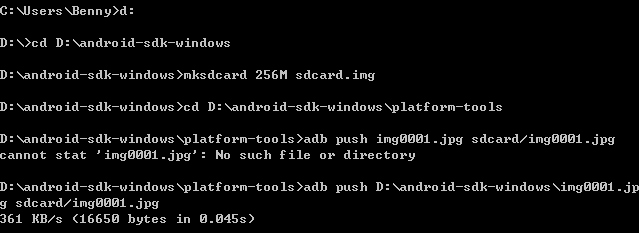
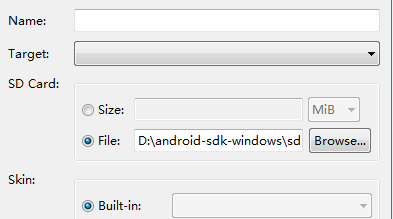
应该能看明白。
如何自定义ListView行间的分割线?
在Android平台中系统控件提供了灵活的自定义选项,所有基于ListView或者说AbsListView实现的widget控件均可以通过下面的方法设置行间距的分割线,分割线可以自定义颜色、或图片。
在ListView中我们使用属性 android:divider="#FF0000" 定义分隔符为红色,当然这里值可以指向一个drawable图片对象,如果使用了图片可能高度大于系统默认的像素,可以自己设置高度比如6个像素 android:dividerHeight="6px" ,Android开发网提示当然在Java中ListView也有相关方法可以设置。
如何在EditText中显示隐藏Android输入法窗口?
细心的网友可能发现我们在使用EditText时,会自动的弹出输入法面板,这里我们提供多种方法可以不让程序默认升起IME窗口。
1.让EditText失去焦点,使用EditText的clearFocus方法
2. 强制隐藏Android输入法窗口,在IME类中我们通过
InputMethodManager imm = (InputMethodManager)getSystemService(Context.INPUT_METHOD_SERVICE); 实例化输入法控制对象,通过hideSoftInputFromWindow来控制,其中第一个参数绑定的为需要隐藏输入法的EditText对象,比如imm.hideSoftInputFromWindow(etAndroid123.getWindowToken(), 0);
如何实现TextView多行本文滚动?
Android中我们为了实现文本的滚动可以在ScrollView中嵌入一个TextView,其实TextView自己也可以实现多行滚动的,毕竟ScrollView必须只能有一个直接的子类布局。只要在layout中简单设置几个属性就可以轻松实现
<TextView
android:id="@+id/tvCWJ"
android:layout_width="fill_parent"
android:layout_height="wrap_content"
android:scrollbars="vertical" <!--垂直滚动条 -->
android:singleLine="false" <!--实现多行 -->
android:maxLines="15" <!--最多不超过15行 -->
android:textColor="#FF0000"
/>
当然我们为了让TextView动起来,还需要用到TextView的setMovementMethod方法设置一个滚动实例,代码如下
TextView tvAndroid123 = (TextView)findViewById(R.id.tvCWJ);
tvAndroid123.setMovementMethod(ScrollingMovementMethod.getInstance());
如何对View截屏?
对于自己的View实现一些绘图或子类化的技术时可以不用系统级这样的方法,我们可以通过
view.setDrawingCacheEnabled(true); //其中View是你需要截图的的View
Bitmap bm = view.getDrawingCache();
如何区别onRetainNonConfigurationInstance和getLastNonConfigurationInstance?
很多网友可能知道Android横竖屏切换时会触发onSaveInstanceState,而还原时会产生onRestoreInstanceState,但是Android的Activity类还有一个方法名为onRetainNonConfigurationInstance和getLastNonConfigurationInstance这两个方法。
我们可以通过 onRetainNonConfigurationInstance 代替 onSaveInstanceState,比如距离2
@Override
public Object onRetainNonConfigurationInstance()
{
//这里需要保存的内容,在切换时不是bundle了,我们可以直接通过Object来代替
return obj;
}
在恢复窗口时,我们可以不使用 onRestoreInstanceState,而代替的是 getLastNonConfigurationInstance 方法。我们可以直接在onCreate中使用,比如
Object obj = getLastNonConfigurationInstance(); 最终obj的内容就是上次切换时的内容。
这里Android123提醒大家,每次Activity横竖屏切换时onCreate方法都会被触发。
如何区别AsyncTask和Thread+Handler?
很多网友可能发现Android平台很多应用使用的都是AsyncTask,而并非Thread和Handler去更新UI,这里Android123给大家说下他们到底有什么区别,我们平时应该使用哪种解决方案。从Android 1.5开始系统将AsyncTask引入到android.os包中,过去在很早1.1和1.0 SDK时其实官方将其命名为UserTask,其内部是JDK 1.5开始新增的concurrent库,做过J2EE的网友可能明白并发库效率和强大性,比Java原始的Thread更灵活和强大,但对于轻量级的使用更为占用系统资源。Thread是Java早期为实现多线程而设计的,比较简单不支持concurrent中很多特性在同步和线程池类中需要自己去实现很多的东西,对于分布式应用来说更需要自己写调度代码,而为了Android UI的刷新Google引入了Handler和Looper机制,它们均基于消息实现,有事可能消息队列阻塞或其他原因无法准确的使用。
Android开发网推荐大家使用AsyncTask代替Thread+Handler的方式,不仅调用上更为简单,经过实测更可靠一些,Google在Browser中大量使用了异步任务作为处理耗时的I/O操作,比如下载文件、读写数据库等等,它们在本质上都离不开消息,但是AsyncTask相比Thread加Handler更为可靠,更易于维护,但AsyncTask缺点也是有的比如一旦线程开启即dobackground方法执行后无法给线程发送消息,仅能通过预先设置好的标记来控制逻辑,当然可以通过线程的挂起等待标志位的改变来通讯,对于某些应用Thread和Handler以及Looper可能更灵活。
如何使多个Drawable叠加(合成图片)?
大家可能知道Bitmap的叠加处理在Android平台中可以通过Canvas一层一层的画就行了,而Drawable中如何处理呢? 除了使用BitmapDrawable的getBitmap方法将Drawable转换为Bitmap外,今天Android123给大家说下好用简单的LayerDrawable类,LayerDrawable顾名思义就是层图形对象。下面直接用一个简单的代码表示:
- Bitmapbm=BitmapFactory.decodeResource(getResources(),R.drawable.cwj);
- Drawable[]array=newDrawable[3];
- array[0]=newPaintDrawable(Color.BLACK);//黑色
- array[1]=newPaintDrawable(Color.WHITE);//白色
- array[2]=newBitmapDrawable(bm);//位图资源
- LayerDrawableld=newLayerDrawable(array);//参数为上面的Drawable数组
- ld.setLayerInset(1,1,1,1,1);//第一个参数1代表数组的第二个元素,为白色
- ld.setLayerInset(2,2,2,2,2);//第一个参数2代表数组的第三个元素,为位图资源
- mImageView.setImageDrawable(ld);
上面的方法中LayerDrawable是关键,Android开发网提示setLayerInset方法原型为public void setLayerInset (int index, int l, int t, int r, int b) 其中第一个参数为层的索引号,后面的四个参数分别为left、top、right和bottom。对于简单的图片合成我们可以将第一和第二层的PaintDrawable换成BitmapDrawable即可实现简单的图片合成。